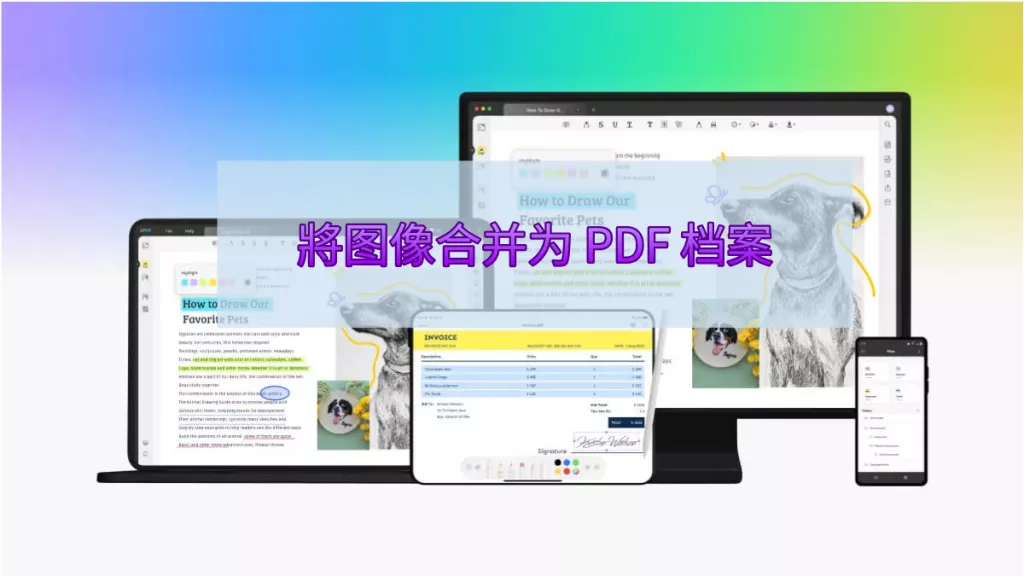大多数时候,我们会给 PDF 文件设密码。但有时会碰到一些 PDF 文件,密码不知道或者忘记了,可我们确实有合法查看这些文件的权限。别担心,不管你知不知道打开密码或权限密码,我们都能告诉你在 Mac 上解锁 PDF 的办法。比如说,能用 Mac 上最好的 PDF 解锁工具,不过像 Mac 自带的预览工具,是不能移除 PDF 文件密码的。
Mac 上的预览工具能移除 PDF 密码吗?
Mac 预览工具是 Mac 用户自带的 PDF 软件,能提供很多管理 PDF 文件的选项。要是你对 PDF 文件操作要求简单,直接用这个工具就行。但是,这个工具不支持处理有密码保护的 PDF 文件。虽然能用密码打开这类文件,却没办法从文件里移除密码。也就是说,预览工具没有移除 PDF 密码这个选项。要是想用它移除密码,就得找更好的替代办法。下面就来讲讲怎么用这些替代方法移除 PDF 密码。

怎么用预览替代工具移除 PDF 密码?
我们知道了,Mac 上的预览工具不能移除 PDF 文件的密码保护。这是个大缺点,让这个自带的 PDF 查看器和编辑器用处受限。所以,找个更好的替代方案很有必要。Mac 版 UPDF 就是基于业界领先算法设计的,很实用,是首选。用 UPDF 能轻松移除 PDF 密码,点击下方按钮就能免费试用:
这款 PDF 编辑器给用户提供了很多工具,从编辑到注释都能在 UPDF 里完成,也包括移除 PDF 文件密码的选项。要是想知道在这个预览替代工具里怎么操作,参考下面步骤:
- 打开有密码保护的 PDF:在设备上打开 UPDF,导入有密码保护的 PDF 文件。导入后,输入密码继续。
- 选择移除密码选项:进入 PDF 编辑器主界面,在右侧面板找到 “以密码保护” 按钮。弹出窗口里,选择 “移除密码” 选项继续。
- 确认移除并储存新档案:这时会弹出确认窗口,选择 “移除” 选项。然后要把文件储存为新的 PDF 文件,选 “储存”,再选新的储存位置。
怎么不使用预览工具移除 PDF 密码?
处理受保护的 PDF 文件,像复制、编辑这些简单操作可能都很麻烦。只有加密文件解密,复制、编辑和打印的限制解除,PDF 文件才能完全发挥功能。把想移除密码的文件导入 aJoysoft PDF Password Remover,点击 “移除密码” 按钮,就这么简单!要是想让别人查看上传的 PDF 文件,就得移除打开密码。用 “移除密码” 功能,输一次密码,PDF 文件的限制就没了。之后就能不受限制地访问所有 PDF 文件,不用再烦密码提示了。
移除 PDF 密码后该做什么?
要是你有 Mac,还想编辑 PDF 文件,用 UPDF – PDF 编辑器就能轻松做到。在处理的 PDF 文件里能实现各种操作。这是专业的 PDF 编辑器,能轻松编辑 PDF 里的文字和图片。通过 UPDF,能在同一个地方阅读、注释、编辑和整理文件。很多高级功能免费就能用,赶紧下载提高工作效率!
下面介绍下 UPDF 的部分功能:
- 简单直观的注释功能:UPDF 是看着舒服的 PDF 阅读器和注释工具,有简单的导航工具和丰富的注释功能,能马上在 PDF 里添加高亮、文字方块、形状等。
- 支持编辑 PDF 文件:能像在 Word 里编辑文件一样编辑 PDF 里的文字内容,不用离开 PDF 就能改原始文字的字体和大小。点击图片就能修改,在简单好用还有提示的界面里,能调整图片大小、移动、替换、复制、删除或裁剪图片,也能编辑和添加链接(能连到网页或页面)。
- 实用的 AI 功能:作为综合性 PDF 工具,它整合了最新的 AI 技术,让 PDF 摘要、翻译、重写和解释更方便。用户上传 PDF 文件到 UPDF,马上就能得到摘要或想要的 PDF 内容解答。
- 简易直接的页面管理:能从 PDF 文件里提取页面、旋转、重新排列、替换或删除页面,还能快速轻松添加新页面。

结论
本文说明用对工具就能移除 PDF 文件密码。想用预览工具移除密码可能不行。UPDF 和 aJoysoft 是软件行业的两大先驱,目标一样:安全有效地解锁 PDF 权限或移除 PDF 限制,用用户友好的界面开发新方案,满足客户不断变化的需求。要是你需要编辑 PDF、注释 PDF、转换 PDF,甚至对扫描的 PDF 进行 OCR 文字识别,都能用 UPDF 帮忙。点击下方按钮下载安装,马上体验!
 UPDF
UPDF AI 网页版
AI 网页版 Windows 版
Windows 版 Mac 版
Mac 版 iOS 版
iOS 版 安卓版
安卓版

 AI 单文件总结
AI 单文件总结 AI 多文件总结
AI 多文件总结 生成思维导图
生成思维导图 深度研究
深度研究 论文搜索
论文搜索 AI 翻译
AI 翻译  AI 解释
AI 解释 AI 问答
AI 问答 编辑 PDF
编辑 PDF 注释 PDF
注释 PDF 阅读 PDF
阅读 PDF PDF 表单编辑
PDF 表单编辑 PDF 去水印
PDF 去水印 PDF 添加水印
PDF 添加水印 OCR 图文识别
OCR 图文识别 合并 PDF
合并 PDF 拆分 PDF
拆分 PDF 压缩 PDF
压缩 PDF 分割 PDF
分割 PDF 插入 PDF
插入 PDF 提取 PDF
提取 PDF 替换 PDF
替换 PDF PDF 加密
PDF 加密 PDF 密文
PDF 密文 PDF 签名
PDF 签名 PDF 文档对比
PDF 文档对比 PDF 打印
PDF 打印 批量处理
批量处理 发票助手
发票助手 PDF 共享
PDF 共享 云端同步
云端同步 PDF 转 Word
PDF 转 Word PDF 转 PPT
PDF 转 PPT PDF 转 Excel
PDF 转 Excel PDF 转 图片
PDF 转 图片 PDF 转 TXT
PDF 转 TXT PDF 转 XML
PDF 转 XML PDF 转 CSV
PDF 转 CSV PDF 转 RTF
PDF 转 RTF PDF 转 HTML
PDF 转 HTML PDF 转 PDF/A
PDF 转 PDF/A PDF 转 OFD
PDF 转 OFD CAJ 转 PDF
CAJ 转 PDF Word 转 PDF
Word 转 PDF PPT 转 PDF
PPT 转 PDF Excel 转 PDF
Excel 转 PDF 图片 转 PDF
图片 转 PDF Visio 转 PDF
Visio 转 PDF OFD 转 PDF
OFD 转 PDF 创建 PDF
创建 PDF PDF 转 Word
PDF 转 Word PDF 转 Excel
PDF 转 Excel PDF 转 PPT
PDF 转 PPT 企业解决方案
企业解决方案 企业版定价
企业版定价 企业版 AI
企业版 AI 企业指南
企业指南 渠道合作
渠道合作 信创版
信创版 金融
金融 制造
制造 医疗
医疗 教育
教育 保险
保险 法律
法律 政务
政务



 常见问题
常见问题 新闻中心
新闻中心 文章资讯
文章资讯 产品动态
产品动态 更新日志
更新日志